使用过u盘的朋友估计大多都遇到过这样的问题:插上U盘,电脑就提示u盘需要格式化,如下图。如果u盘里有特别重要的资料,那你到底是格式还是不格式呢?
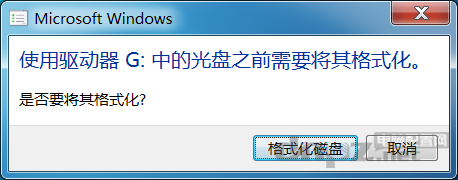
如果你的U盘上没有什么特别重要的东西,那不妨格式化一下。但是大多数情况下,我们的U盘或多或少都会储存一些比较重要的资料。现在一个U盘并不值钱,但是u盘里的数据可是无价的。(如果你只在意把U盘修复好的话,可以参考这篇文章《u盘无法格式化、0字节、写保护的u盘修复方法》)
而我们今天要讲的是如何将提示需要格式化的U盘内的资料恢复出来。
要恢复u盘内的资料就需要用到数据恢复软件,而且今天所讲的方法有一个前提,就是你的U盘能在“我的电脑”或“设备管理器”看到,如下图:
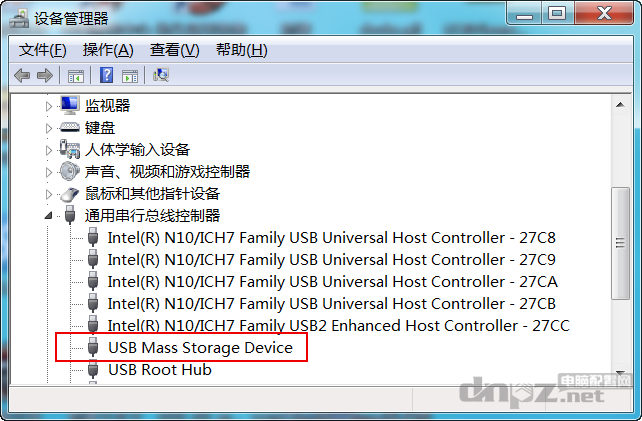
设备管理器里边识别到了U盘设备
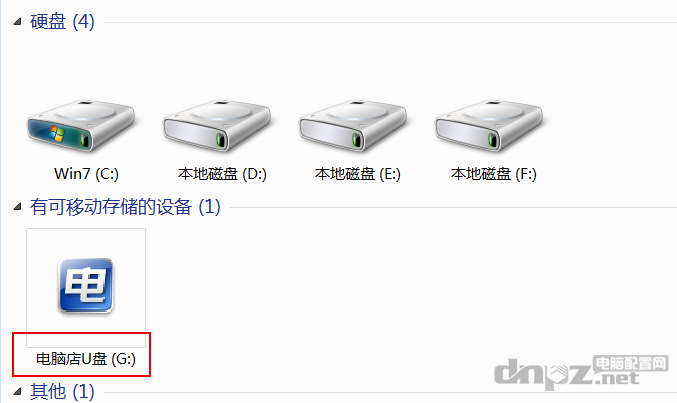
“我的电脑”里边可以看到U盘(打不打的开不用理会)
接下来我们就开始对这个提示需要格式化的u盘进行数据恢复。
1、下载数据恢复软件“winhex”,下载地址:WinHex(数据丢失修复工具)V17.5破解版
2、解压后打开winhex,选择顶部菜单栏的“工具”——“打开磁盘”,然后选择你的U盘,(注意要选择“物理驱动器”下的u盘设备),然后点击“确定”,如图:
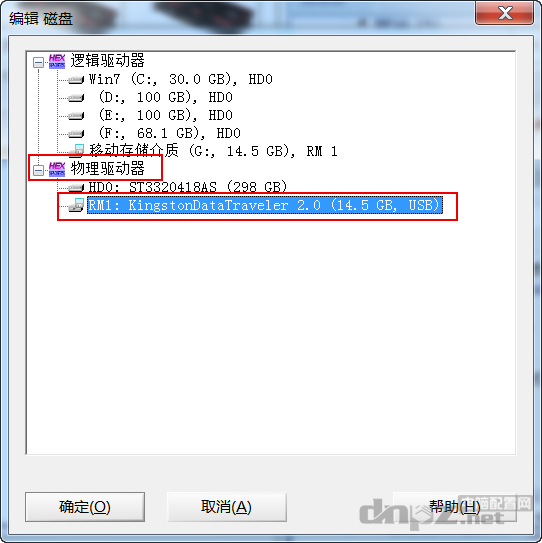
3、接下来选择“工具”——“分析磁盘”,如图:
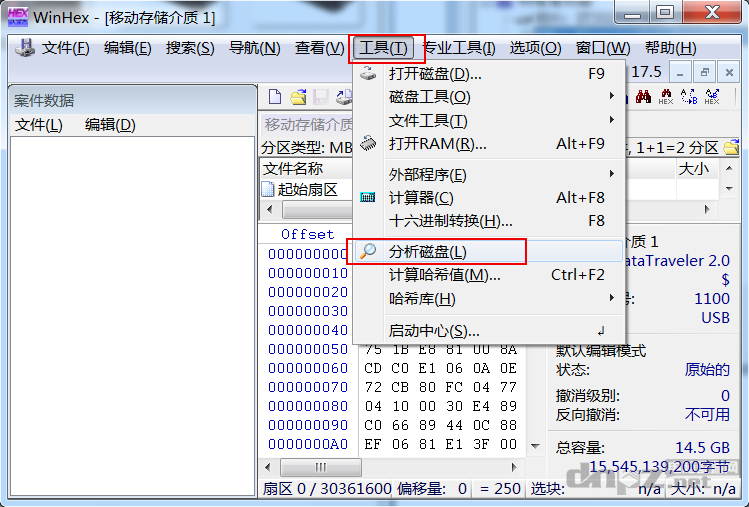
4、等待磁盘分析,如下图。(根据你U盘内容的多少,分析磁盘需要的时间也不一样。如图:
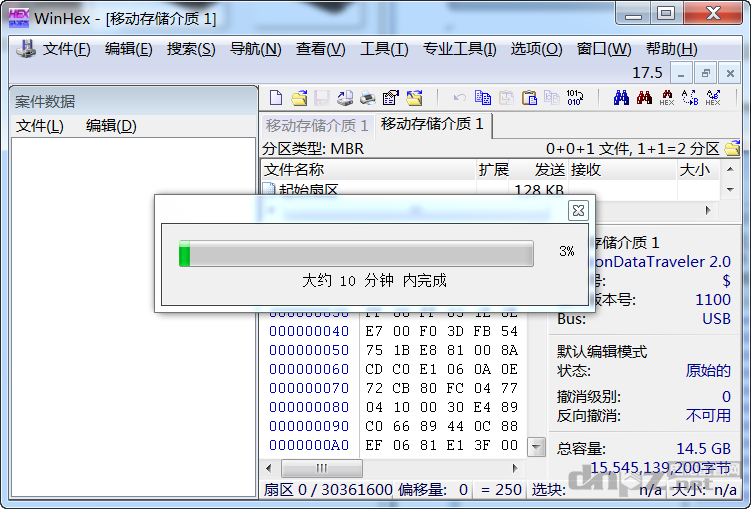
5、分析完成后,依次点击“工具”——“磁盘工具”——“通过文件类型恢复”,如图:
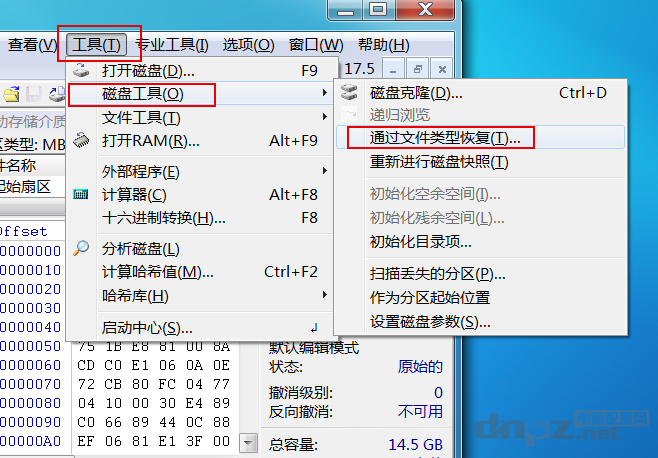
6、这里可以根据你需要恢复的文件类型来选择你想要恢复的文件。如图:

上图中Pictures代表图片文件,Documents代表word或excel文件,Music/Video代表音乐或视频文件。剩下的这里就不一一做解释了,根据英文名称就能看出来。
7、在你想要恢复的文件类型前边打上对勾,然后点击“确定”即可开始恢复,(注意上图中右侧的“输出目录”,自己把输出目录选择好,别恢复完了不知道文件都恢复到哪去了)
8、恢复完成后你就可以在你自己设置的输出目录里看到被找回的数据了。如图
恢复出来的数据你会发现文件名都是些数字,根本不是你以前U盘上文件的名字,这里也只能挨个把它们打开来查看其内容了。当然也有别的u盘数据恢复软件可以做到把文件名也恢复出来,但是经过笔者测试,其它软件虽然能连同文件名一起恢复,但是恢复出来的文件有很多都打不开,还是WinHex的恢复成功率比较高。如果你对本文所讲的这款软件不太满意的话,建议试试FinalRecovery,用起来也更简单,而且可以连同文件名一起恢复,就是恢复成功率比较低一些。

















